Tal como en cada uno de los canales de colores (RGB) podemos modificar los niveles y darle más o menos intensidad a cada uno, en el canal alpha también se puede hacer esto, en principio la capa del faro tiene opacidad total, y oculta totalmente a la de las nubes. Si, teniendo la capa seleccionada, modificasemos la barra de opacidad la podríamos hacer más o menos transparente de modo que se dejase ver más o menos la capa inferior. Pero si quisieramos hacer más o menos transparente solo una zona concreta y no toda la imágen, habría que modificar (oscurecer o aclarar) solo los puntos que nos interesan del canal alpha, lo cual podemos hacer seleccionando solo dicho canal en la pestaña de canales. Pero hay una forma más sencilla de trabajar sobre el canal alpha y sin hacer realmente cambios en él hasta que consigamos el resultado que buscabamos, y es añadiéndo una máscara de capa. Podemos pintar sobre la máscara en tonos de gris de tal manera que cuanto más blanco sea un punto en la máscara más opaco resultará dicho punto en el canal alpha una vez aplicado, el resultado lo vemos inmediatamente segun vamos trabajando, pero el canal alpha no se modifica hasta que apliquemos la máscara de tal manera que si no nos gusta el resultado siempre podemos borrar la máscara sin aplicarla y dejar todo como estaba.
En nuestro caso comenzaremos añadiendo a la capa del faro una máscara totalmente blanca (o sea totalmente opaca) y con las herramientas de pintura iremos dándole tonos más o menos negros donde nos interesa hacerla más o menos transparente con lo que conseguiremos ir revelando la capa inferior (la de las nubes) en las zonas que nos interese dejando opacas otras (el faro). Os animo a que una vez que añadais la máscara probeis diversas herramientas, brochas, aerógrafo, blanquear o ennegrecer, difuminar con el dedo.... con distintos tonos de gris para ver el efecto que se consigue. Después de experimentar podeis volver a pintar toda la máscara de blanco o simplemente borrarla y crear una nueva máscara blanca.

Una vez añadida la máscara y teniéndo en cuenta que el cielo es de un azul casi uniforme usé la herramienta de la varita mágica (seleccionar regiones continuas para seleccionar toda la parte superior del cielo, y lo repetí pulsando la tecla de mayúsculas para agregar a la selección en los espacios entre las barandillas del faro, obteniendo este resultado:
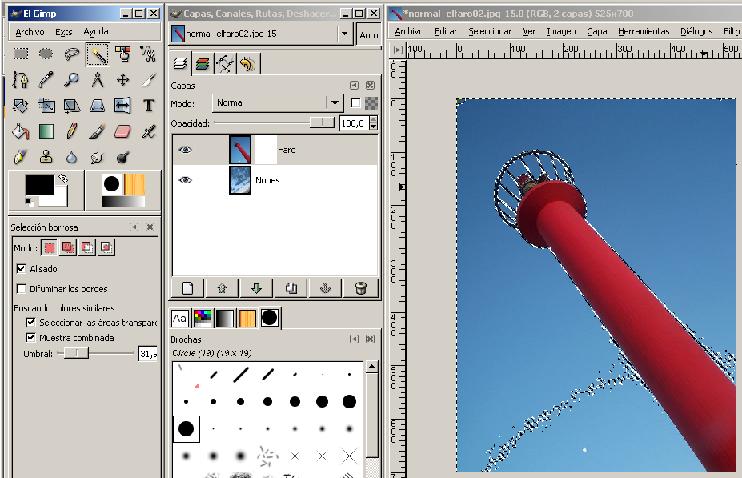
Sobre esta selección uso el bote de pintura para rellenarla toda de negro (Recuerda que pintar de negro en la máscara significa hacer transparente la imágen). Luego con una brocha fina y con la herramienta de difuminar retocamos un poco la zonas delicadas como los bordes del faro o suavizamos la transición inferior del cielo de la capa de abajo con la de arriba en la parte inferior de la imágen:
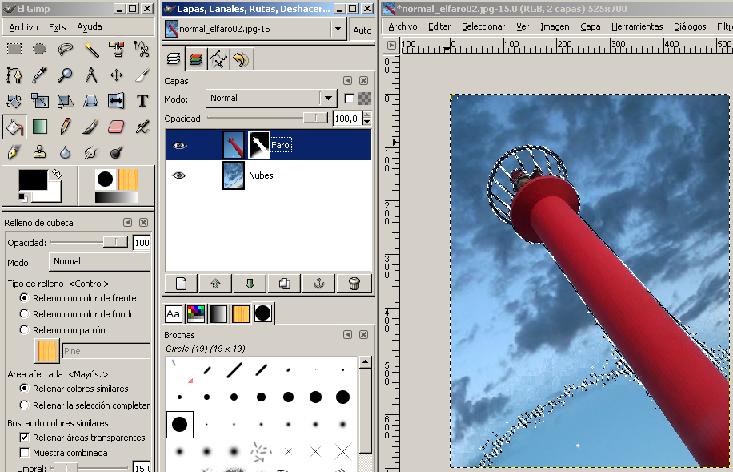
Quitad y poned el ojo de la capa del faro para ver el efecto de transparencia...
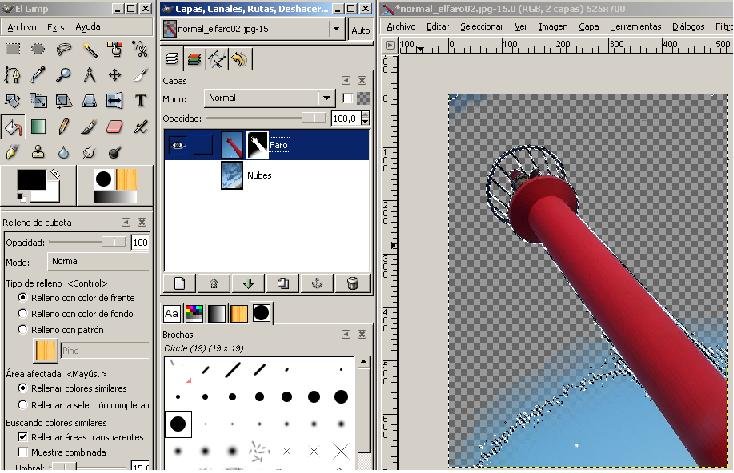
Si nos gusta el resultado solo falta aplicar la máscara:

Y finalmente combinar las capas en una sola imágen, como la capa de las nubes la ampliamos y la rotamos es mucho más grande que la imágen, así que cuando nos pregunte que hacemos con lo que sobra le diremos que la recorte al tamaño de la imágen...

Este es el resultado:

Seguro que podeis mejorarlo....